大家好,对于我们的外贸企业用户来说,除了把自己的网站做好,还要考虑如何运营网站,推广产品和品牌,这其中有一个很重要的营销渠道是社交营销。今天我们就来介绍一款领动新推出的营销利器“社交助手”,支持批量群发图文消息到Facebook、Twitter和LinkedIn这三个国外主流的社交平台上。
第一步:注册Facebook、Twitter、LinkedIn三个平台的账号
1、Facebook登录网址:https://www.facebook.com/
2、Twitter登录网址:https://www.twitter.com/
3、LinkedIn登录网址:https://www.linkedin.com
第二步:管理社交平台账号,完成账号绑定操作
登录领动平台,进入“社交助手”页面(需要联系我们单独开通此功能才可以使用),点击左侧【管理社交媒体账号】按钮,弹出层上分别按照如下截图完成对Facebook、Twitter、LinkedIn三个平台的账号的绑定操作。 强调!所有涉及社交媒体的信息发布和查看,请先自行确保您的网络可以正常访问相关的社交网站。
1、添加Facebook账号
因为账号绑定时需要到Facebook上去授权,所以一定要保证您的网络能访问Facebook。同时,我们这里支持一个平台绑定多个社交账号,比如:企业有多个Facebook账号,完全可以在一个领动账号下绑定多个Facebook账号,这样就能在我们领动平台上轻松管理多个Facebook账号。
2、添加Twitter账号
因为账号绑定时需要到Twitter上去授权,所以一定要保证您的网络能访问Twitter。同时,我们这里支持一个平台绑定多个社交账号,比如:企业有多个Twitter账号,完全可以在一个领动账号下绑定多个Twitter账号,这样就能在我们领动平台上轻松管理多个Twitter账号。
3、添加LinkedIn账号
因为账号绑定时需要到LinkedIn上去授权,所以一定要保证您的网络能访问LinkedIn。同时,我们这里支持一个平台绑定多个社交账号,比如:企业有多个LinkedIn账号,完全可以在一个领动账号下绑定多个LinkedIn账号,这样就能在我们领动平台上轻松管理多个LinkedIn账号。
第三步:选中多个平台发送图文消息
1、首先选择已绑定的多个账号中的一个或多个,选中后对应的图标上会显示已选择的账号数量;
2、编辑要发送的消息,平台支持多种消息发送模式,请按照需要选择一种:
1)文本消息:在文本域中编辑文字,请注意编辑的字符数不要超过您选择的平台的发送最大字符数限制;
2)图文消息:在文本域中编辑文字,并点击下方的“图片”展开上传图片的窗口,添加最多5张图片,以下示例演示发送一条带图片的消息的界面:
3)引用文章:可以自动调取您领动账号下的所有网站上的文章供您选择,通过文章名称搜索到您需要关联的文章,以下示例演示发送引用文章的示例: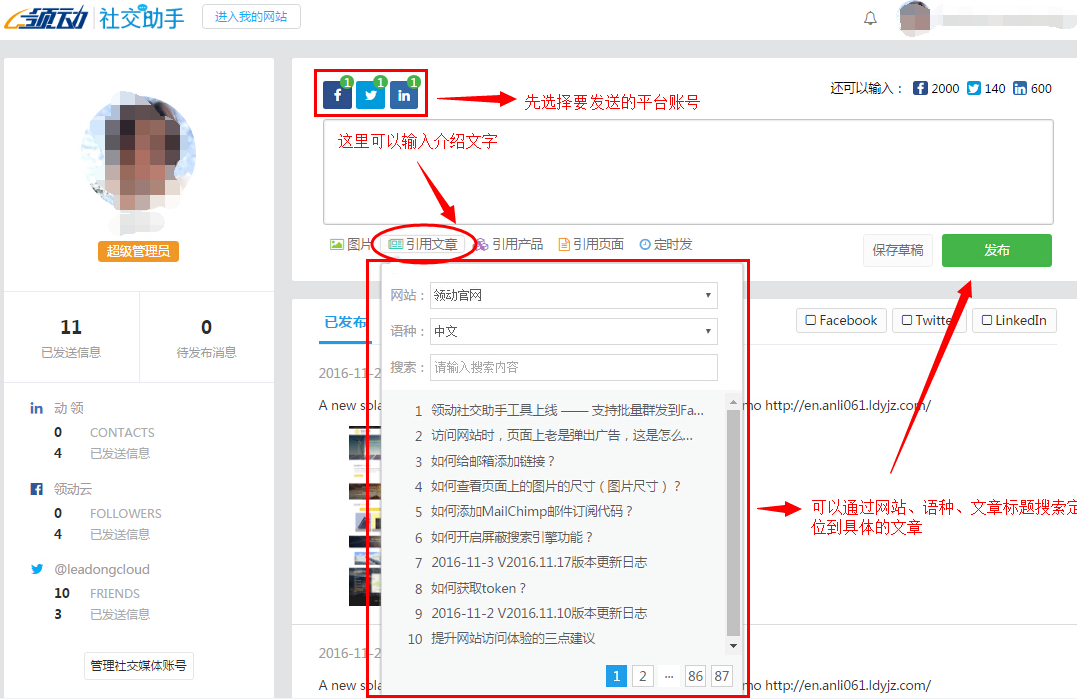
4)引用产品:可以自动调取您领动账号下的所有网站上的产品供您选择,通过产品名称搜索到您需要关联的产品;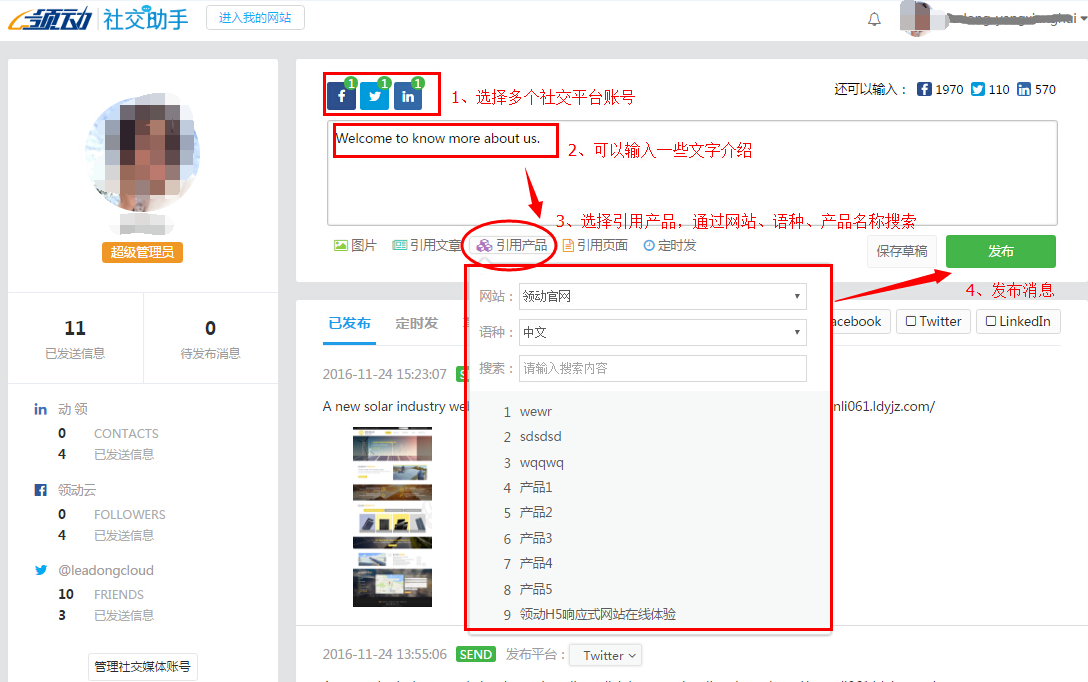
5)引用页面:可以自动调取您领动账号下的所有网站上的页面供您选择,通过页面名称搜索到您需要关联的页面;
3、消息编辑好后点击【发布】按钮,这条消息就发送好了,除了立即发送的消息,也支持【定时发】和【保存草稿】功能,按照如下示例设置定时发布的时间,那么到了设置的时间就会自动发送,如果编辑好的消息不想发送可以保存为草稿,下次编辑好后再发送。
第四步:消息发送成功后在“已发布”列表中可以查看发送的消息
在“已发布”列表中可以查看已发布的消息,同时切换到“定时发”页签可以查看状态为“定时发”的消息列表,切换到“草稿”页签可以查看状态为“草稿”的消息。
第五步:到社交平台上验证消息展示情况
对于初次使用领动社交助手的用户,可能希望验证一下我们这个工具是否真的能成功发送消息,那么我们可以分别登录到Facebook、Twitter、LinkedIn三个平台上去查看实际的消息展示效果:
1、Facebook上看到从领动社交助手发送的消息展示效果:
2、Twitter上看到从领动社交助手发送的消息展示效果:
3、LinkedIn上看到从领动社交助手发送的消息展示效果:
社交助手的功能就先介绍到这里,是不是已经感受到它的强大了呢?欢迎大家的使用~